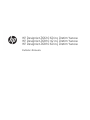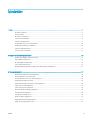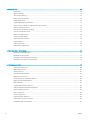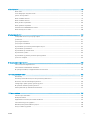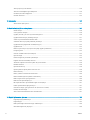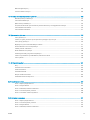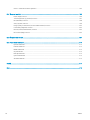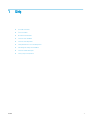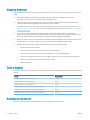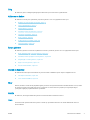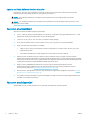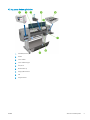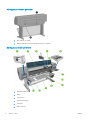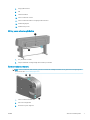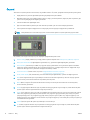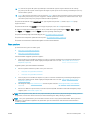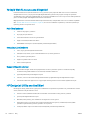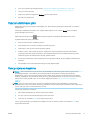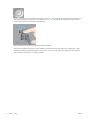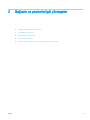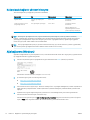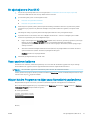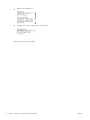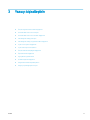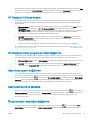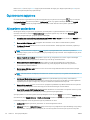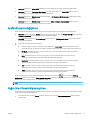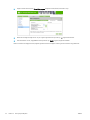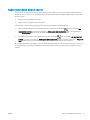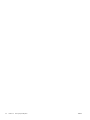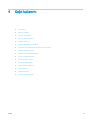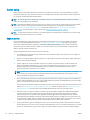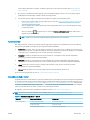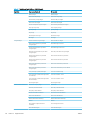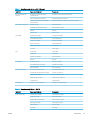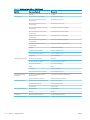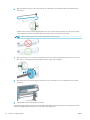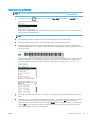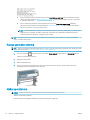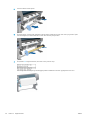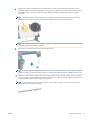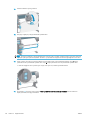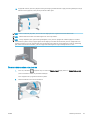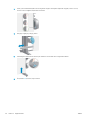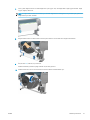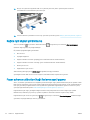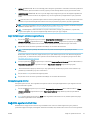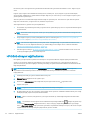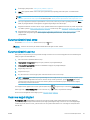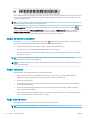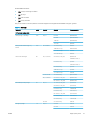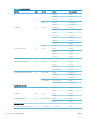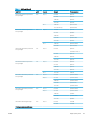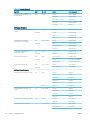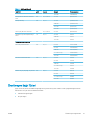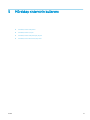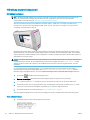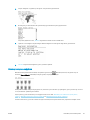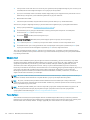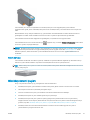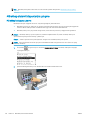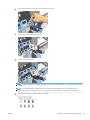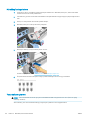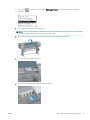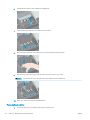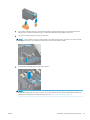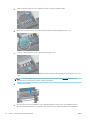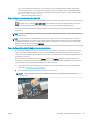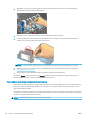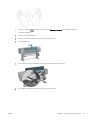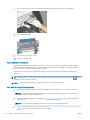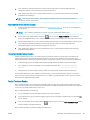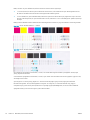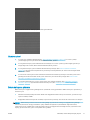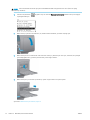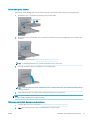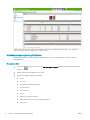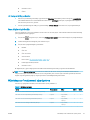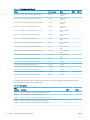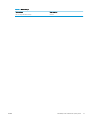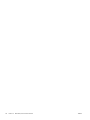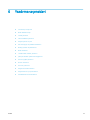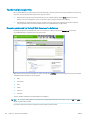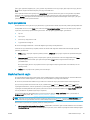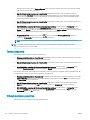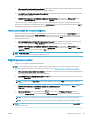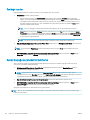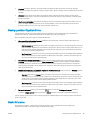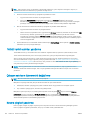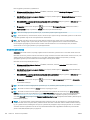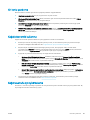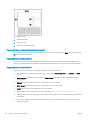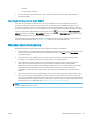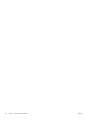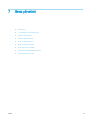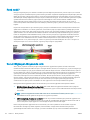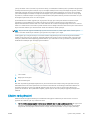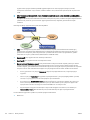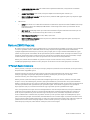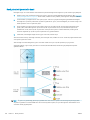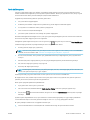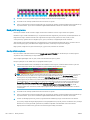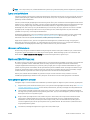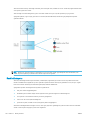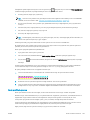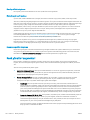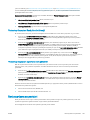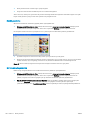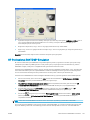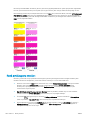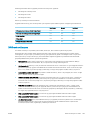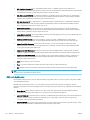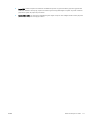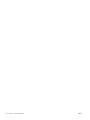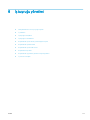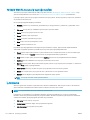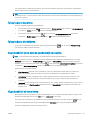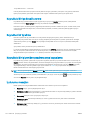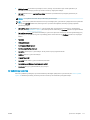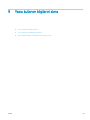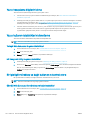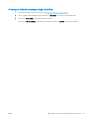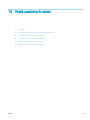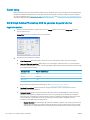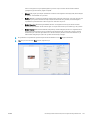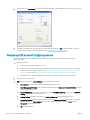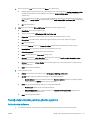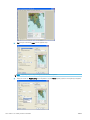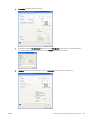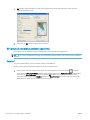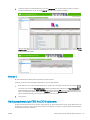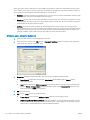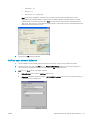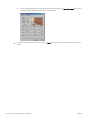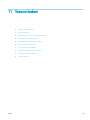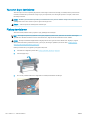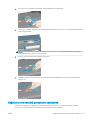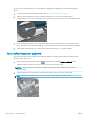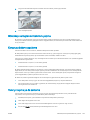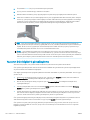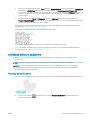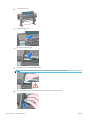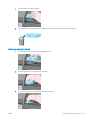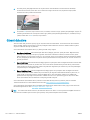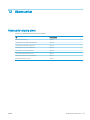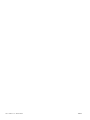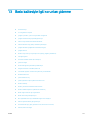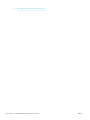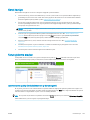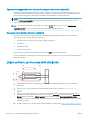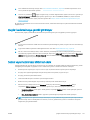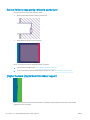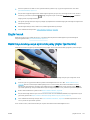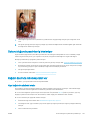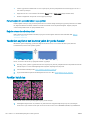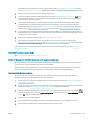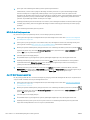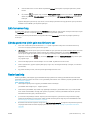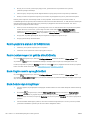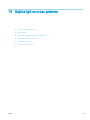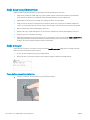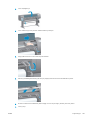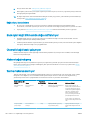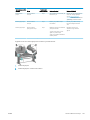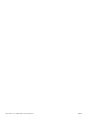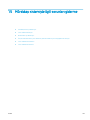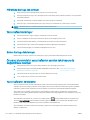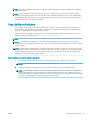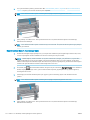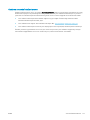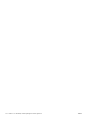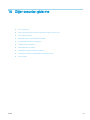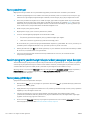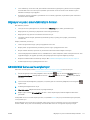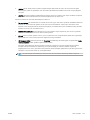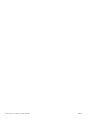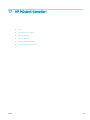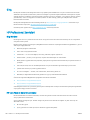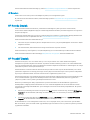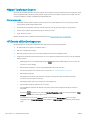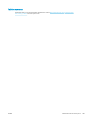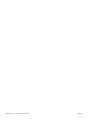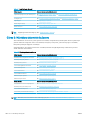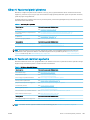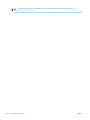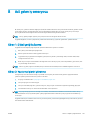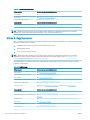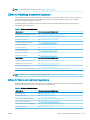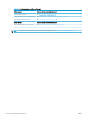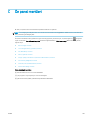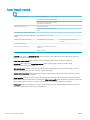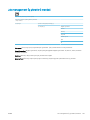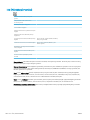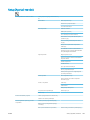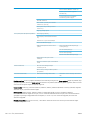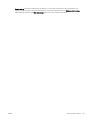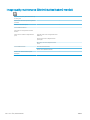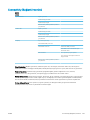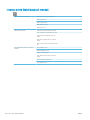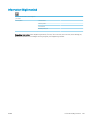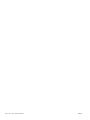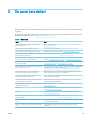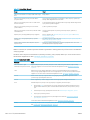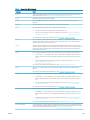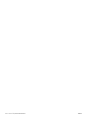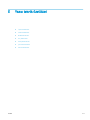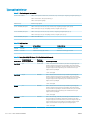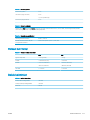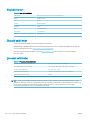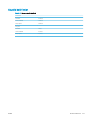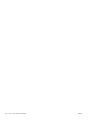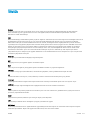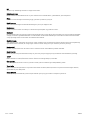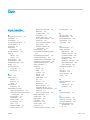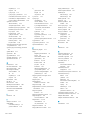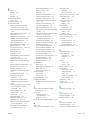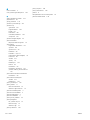HP DesignJet Z6610 60 inç Üretim Yazıcısı
HP DesignJet Z6810 42 inç Üretim Yazıcısı
HP DesignJet Z6810 60 inç Üretim Yazıcısı
Kullanıcı Kılavuzu

© Copyright 2018 HP Development Company,
L.P.
Sürüm 1
Yasal bildirimler
Bu belgede yer alan bilgiler önceden haber
verilmeksizin değiştirilebilir.
HP ürünleri ve hizmetleri için yalnızca söz
konusu ürün ve hizmetlerin beraberinde verilen
açık garanti beyanlarında belirtilen garantiler
geçerlidir. Bu belgede yer alan hiçbir şey ek
garanti olarak yorumlanamaz. HP, bu belgede
yer alan teknik hata veya redaksiyon hatası ve
eksikliklerinden sorumlu tutulamaz.
Ticari Markalar
Adobe®, Acrobat®, Adobe Photoshop® ve
PostScript®, Adobe Systems Incorporated
kuruluşunun ticari markalarıdır.
Microsoft® ve Windows® Microsoft Corporation'ın
ABD'de kayıtlı ticari markalarıdır.
PANTONE®*, *Pantone, Inc.'in renk denetim
standardı ticari markasıdır.

İçindekiler
1 Giriş ............................................................................................................................................................................................................. 1
Güvenlik önlemleri .................................................................................................................................................................... 2
Ürün modelleri .......................................................................................................................................................................... 2
Bu kılavuzun kullanımı ............................................................................................................................................................. 2
Yazıcının ana özellikleri ............................................................................................................................................................ 4
Yazıcının ana bileşenleri ........................................................................................................................................................... 4
Yerleşik Web Sunucusu ana bileşenleri ............................................................................................................................... 10
HP DesignJet Utility ana özellikleri ...................................................................................................................................... 10
Yazıcının dahili baskı işleri ..................................................................................................................................................... 11
Yazıcıyı açma ve kapatma ..................................................................................................................................................... 11
2 Bağlantı ve yazılımla ilgili yönergeler .................................................................................................................................................. 13
Kullanılacak bağlantı yöntemini seçme .............................................................................................................................. 14
Ağa bağlanma (Windows) ..................................................................................................................................................... 14
Bir ağa bağlanma (Mac OS X) ............................................................................................................................................... 15
Yazıcı yazılımını kaldırma ...................................................................................................................................................... 15
Müşteri Katılım Programını ve diğer yazıcı hizmetlerini yapılandırma ........................................................................... 15
3 Yazıcıyı kişiselleştirin .............................................................................................................................................................................. 17
Ön panel görüntüsünün dilini değiştirme ........................................................................................................................... 18
Gömülü Web Sunucusu’na erişme ...................................................................................................................................... 18
Gömülü Web Sunucusu’nun dilini değiştirme .................................................................................................................... 18
HP DesignJet Utility'ye erişme ............................................................................................................................................. 19
HP DesignJet Utility programının dilini değiştirme ........................................................................................................... 19
Uyku modu ayarını değiştirme ............................................................................................................................................. 19
Uyarı sesini açma ve kapatma .............................................................................................................................................. 19
Ön panel ekranı karşıtlığını değiştirme ............................................................................................................................... 19
Ölçü birimlerini değiştirme .................................................................................................................................................... 20
Ağ ayarlarını yapılandırma .................................................................................................................................................... 20
Grafik dil ayarını değiştirme .................................................................................................................................................. 21
Kağıt türleri listesini kişiselleştirme ..................................................................................................................................... 21
Kağıt uyuşmazlığı eylemi seçme ......................................................................................................................................... 23
TRWW iii

4 Kağıt kullanımı ......................................................................................................................................................................................... 25
Genel bakış .............................................................................................................................................................................. 26
Mile rulo yükleme ................................................................................................................................................................... 31
Yazıcıya rulo yükleme ............................................................................................................................................................ 33
Ruloyu yazıcıdan çıkarma ..................................................................................................................................................... 34
Makarayı kullanma ................................................................................................................................................................. 34
Kağıtla ilgili bilgileri görüntüleme ........................................................................................................................................ 42
Paper advance calibration (kağıt ilerleme ayarı) yapma .................................................................................................. 42
Kağıt ön ayarlarını indirme .................................................................................................................................................... 43
HP ürünü olmayan kağıt kullanma ...................................................................................................................................... 44
Kuruma süresini iptal etme .................................................................................................................................................. 45
Kuruma süresini uzatma ....................................................................................................................................................... 45
Yazdırma kağıdı bilgileri ......................................................................................................................................................... 45
Kağıdı ilerletme ve kesme ..................................................................................................................................................... 46
Kağıdı saklama ........................................................................................................................................................................ 46
Kağıt sipariş etme .................................................................................................................................................................. 46
Önerilmeyen Kağıt Türleri ..................................................................................................................................................... 51
5 Mürekkep sisteminin kullanımı ............................................................................................................................................................. 53
Mürekkep sistemi bileşenleri ................................................................................................................................................ 54
Mürekkep sistemi ipuçları ..................................................................................................................................................... 57
Mürekkep sistemi bileşenleriyle çalışma ............................................................................................................................ 58
Mürekkep sarf malzemesi sipariş etme .............................................................................................................................. 75
6 Yazdırma seçenekleri ............................................................................................................................................................................. 79
Yazdırma işi oluşturma .......................................................................................................................................................... 80
Baskı kalitesini seçin .............................................................................................................................................................. 81
Taslak yazdırma ...................................................................................................................................................................... 82
Yüksek kalitede yazdırma ..................................................................................................................................................... 82
Kağıt boyutunu seçme .......................................................................................................................................................... 83
Kenar boşluğu seçeneklerini belirleme ............................................................................................................................... 84
Baskıyı yeniden ölçeklendirme ............................................................................................................................................. 85
Baskı önizleme ........................................................................................................................................................................ 85
16 bitli renkli resimler yazdırma .......................................................................................................................................... 86
Çakışan satırların işlenmesini değiştirme ........................................................................................................................... 86
Kesme çizgileri yazdırma ...................................................................................................................................................... 86
Resmi döndürme .................................................................................................................................................................... 87
Gri tonlu yazdırma .................................................................................................................................................................. 89
Kağıdı ekonomik kullanma .................................................................................................................................................... 89
Kağıt tasarrufu için iş kümeleme ......................................................................................................................................... 89
Mürekkebi ekonomik kullanma ............................................................................................................................................ 91
iv TRWW

7 Renk yönetimi ......................................................................................................................................................................................... 93
Renk nedir? .............................................................................................................................................................................. 94
Sorun: Bilgisayar dünyasında renk ...................................................................................................................................... 94
Çözüm: renk yönetimi ........................................................................................................................................................... 95
Renk ve Z6810 Yazıcınız ....................................................................................................................................................... 97
Renk ve Z6610 Yazıcınız ..................................................................................................................................................... 101
Renk yönetimi seçenekleri ................................................................................................................................................. 104
Renk ayarlama seçenekleri ................................................................................................................................................ 105
HP Professional PANTONE* Emulation ............................................................................................................................. 107
Renk emülasyonu modları ................................................................................................................................................. 108
8 İş kuyruğu yönetimi ............................................................................................................................................................................. 113
Yerleşik Web Sunucusu iş kuyruğu sayfası ...................................................................................................................... 114
İş önizleme ............................................................................................................................................................................ 114
İş kuyruğunu kapatma ........................................................................................................................................................ 115
İş kuyruğunu duraklatma ................................................................................................................................................... 115
Kuyruktaki bir işi ne zaman yazdıracağınızı seçme ........................................................................................................ 115
Kuyruktaki bir işi tanımlama .............................................................................................................................................. 115
Kuyruktaki bir işe öncelik verme ....................................................................................................................................... 116
Kuyruktan bir işi silme ......................................................................................................................................................... 116
Kuyruktaki bir işi yeniden yazdırma veya kopyalama .................................................................................................... 116
İş durumu mesajları ............................................................................................................................................................. 116
9 Yazıcı kullanım bilgilerini alma ............................................................................................................................................................ 119
Yazıcı hesaplama bilgilerini alma ....................................................................................................................................... 120
Yazıcı kullanım istatistiklerini denetleme ......................................................................................................................... 120
Bir işle ilgili mürekkep ve kağıt kullanımını kontrol etme .............................................................................................. 120
10 Pratik yazdırma örnekleri ................................................................................................................................................................. 123
Genel bakış ........................................................................................................................................................................... 124
Görüntüyü Adobe Photoshop CS4 ile yeniden boyutlandırma ..................................................................................... 124
Photoshop CS2 ile renkli fotoğraf yazdırma .................................................................................................................... 126
Taslağı doğru ölçekle yazdırıp gözden geçirme .............................................................................................................. 127
Bir işi tutarlı renklerle yeniden yazdırma .......................................................................................................................... 130
Harita yazdırmak için ESRI ArcGIS 9 kullanma ................................................................................................................. 131
11 Yazıcının bakımı .................................................................................................................................................................................. 135
Yazıcının dışını temizleme ................................................................................................................................................... 136
Plakayı temizleme ............................................................................................................................................................... 136
Kağıt ilerletme sensörü penceresini temizleme ............................................................................................................. 137
Yazıcı kafası taşıyıcısını yağlama ....................................................................................................................................... 138
Mürekkep kartuşlarının bakımını yapma .......................................................................................................................... 139
Koruyucu bakım uygulama ................................................................................................................................................ 139
TRWW v

Yazıcıyı taşıma ya da saklama ............................................................................................................................................ 139
Yazıcının ürün bilgilerini güncelleştirme ........................................................................................................................... 140
mürekkep emicisini değiştirme .......................................................................................................................................... 141
Güvenli disk silme ................................................................................................................................................................ 144
12 Aksesuarlar ......................................................................................................................................................................................... 145
Aksesuarları sipariş etme ................................................................................................................................................... 145
13 Baskı kalitesiyle ilgili sorunları giderme ......................................................................................................................................... 147
Genel tavsiye ........................................................................................................................................................................ 149
Sorun giderme araçları ....................................................................................................................................................... 149
Çizgiler çok kalın, çok ince veya eksik olduğunda ........................................................................................................... 150
Çizgiler kademeli veya çentikli görünüyor ....................................................................................................................... 151
Satırın veya metnin bazı bölümleri eksik ......................................................................................................................... 151
Satırlar iki kere veya yanlış renklerle yazdırılıyor ............................................................................................................ 152
Çizgiler bulanık (çizgilerdeki mürekkep taşıyor) .............................................................................................................. 152
Çizgiler bozuk ....................................................................................................................................................................... 153
Resim boyunca koyu veya açık tonda yatay çizgiler (şeritlenme) ................................................................................ 153
Fotoğraf grenli. ..................................................................................................................................................................... 154
Görüntü metalik renkte (bronzlaşma). ............................................................................................................................. 154
Çıktı düz değil ....................................................................................................................................................................... 154
Dokunulduğunda yazdırılan iş lekeleniyor ....................................................................................................................... 155
Kağıdın üzerinde mürekkep izleri var ................................................................................................................................ 155
Yazdırılan sayfanın üst kısmına yakın bir yerde hatalar ................................................................................................. 156
Renkler hatalı ise .................................................................................................................................................................. 156
Çıktı tamamen boş ............................................................................................................................................................... 159
Çıktıda yazdırma işinin yalnızca bir kısmı var ................................................................................................................... 159
Resim kesilmiş ...................................................................................................................................................................... 159
Resim yazdırma alanının bir bölümünde ......................................................................................................................... 160
Resim beklenmeyen bir şekilde döndürülmüş ................................................................................................................ 160
Baskı özgün resmin ayna görüntüsü ................................................................................................................................ 160
Baskı bozuk veya anlaşılmıyor ........................................................................................................................................... 160
Bir sayfadaki resim aynı baskıdaki diğer resmi kaplıyor ................................................................................................ 161
Kalem ayarları etkisiz gibi görünüyor ............................................................................................................................... 161
Görüntüde ahşap-gren görünümü var (aeroworm formları) ........................................................................................ 161
Kareler, tam kare değil ........................................................................................................................................................ 161
Alan doldurma kenarlarında renk sürüklenmesi ............................................................................................................. 161
14 Kağıtla ilgili sorunları giderme ......................................................................................................................................................... 163
Kağıt başarıyla yüklenemiyor ............................................................................................................................................. 164
Kağıt sıkışıyor ........................................................................................................................................................................ 164
Baskı işleri kağıt bölmesinde doğru istienmiyor ........................................................................................................... 166
Otomatik kağıt kesici çalışmıyor ........................................................................................................................................ 166
vi TRWW

Makara kağıdı sıkışmış ........................................................................................................................................................ 166
Sarma makarası sarmıyor .................................................................................................................................................. 166
15 Mürekkep sistemiyle ilgili sorunları giderme ................................................................................................................................. 169
Mürekkep kartuşu takılamıyor ........................................................................................................................................... 170
Yazıcı kafası takılamıyor ...................................................................................................................................................... 170
Bakım kartuşu takılamıyor ................................................................................................................................................. 170
Ön panel ekranında bir yazıcı kafasının yeniden takılması ya da değiştirilmesi isteniyor ........................................ 170
Yazıcı kafalarını temizleme ................................................................................................................................................. 170
Yazıcı kafalarını hizalama .................................................................................................................................................... 171
16 Diğer sorunları giderme .................................................................................................................................................................... 175
Yazıcı yazdırmıyor ................................................................................................................................................................ 176
Yazılım programı yazdırma işini oluştururken yavaşlıyor veya duruyor ...................................................................... 176
Yazıcı yavaş görünüyor ....................................................................................................................................................... 176
Bilgisayar ve yazıcı arasındaki iletişim hataları ............................................................................................................... 177
Gömülü Web Sunucusu'na erişilemiyor ............................................................................................................................ 177
“Bellek yetersiz” hata iletisi ................................................................................................................................................ 178
Plaka silindirleri ses çıkarıyor ............................................................................................................................................. 178
HP DesignJet Utility programına erişilemiyor .................................................................................................................. 178
Yazdırma işi önizleme için bekletilirken iptal edildi ve silindi ........................................................................................ 178
Yazıcı uyarıları ....................................................................................................................................................................... 178
17 HP Müşteri Hizmetleri ....................................................................................................................................................................... 181
Giriş ........................................................................................................................................................................................ 182
HP Professional Servisleri .................................................................................................................................................. 182
HP Anında Destek ................................................................................................................................................................ 183
HP Proaktif Destek ............................................................................................................................................................... 183
Müşteri Tarafından Onarım ................................................................................................................................................. 184
HP Destek bölümüne başvurun ......................................................................................................................................... 184
Ek A Gecelik iş senaryosu ....................................................................................................................................................................... 187
Görev 1: Dijital içeriği kullanma .......................................................................................................................................... 187
Görev 2: Kağıt kullanımı ...................................................................................................................................................... 187
Görev 3: Mürekkep sisteminin kullanımı ........................................................................................................................... 188
Görev 4: Yazdırma işlerini yönetme .................................................................................................................................. 189
Görev 5: Yazdırılan resimleri ayarlama ............................................................................................................................. 189
Ek B Acil gelen iş senaryosu ................................................................................................................................................................... 191
Görev 1: Dijital içeriği kullanma .......................................................................................................................................... 191
Görev 2: Yazdırma işlerini yönetme .................................................................................................................................. 191
Görev 3: Kağıt kullanımı ...................................................................................................................................................... 192
Görev 4: Mürekkep sisteminin kullanımı ........................................................................................................................... 193
TRWW vii

Görev 5: Yazdırılan resimleri ayarlama ............................................................................................................................. 193
Ek C Ön panel menüleri .......................................................................................................................................................................... 195
Paper (Kağıt) menüsü ......................................................................................................................................................... 196
Job management (İş yönetimi) menüsü .......................................................................................................................... 197
Ink (Mürekkep) menüsü ...................................................................................................................................................... 198
Setup (Ayarlar) menüsü ...................................................................................................................................................... 199
Image quality maintenance (Görüntü kalitesi bakımı) menüsü .................................................................................... 202
Connectivity (Bağlantı) menüsü ........................................................................................................................................ 203
Internal prints (Dahili baskılar) menüsü ........................................................................................................................... 204
Information (Bilgi) menüsü ................................................................................................................................................ 205
Ek D Ön panel hata iletileri ..................................................................................................................................................................... 207
Ek E Yazıcı teknik özellikleri .................................................................................................................................................................... 211
İşlevsel belirtimler ............................................................................................................................................................... 212
Fiziksel belirtimler ............................................................................................................................................................... 213
Bellek belirtimleri ................................................................................................................................................................. 213
Güç belirtimleri ..................................................................................................................................................................... 214
Ekolojik belirtimler ............................................................................................................................................................... 214
Çevresel belirtimler ............................................................................................................................................................. 214
Akustik belirtimler ................................................................................................................................................................ 215
Sözlük ......................................................................................................................................................................................................... 217
Dizin ............................................................................................................................................................................................................ 219
viii TRWW

Güvenlik önlemleri
Aşağıdaki önlemler yazıcının doğru kullanılmasını sağlar ve zarar görmesini önler. Bu önlemleri her zaman yerine
getirin.
● Tabelada belirtilen güç kaynağı voltajını kullanın. Yazıcının bağlı olduğu elektrik prizine aşırı yük
bindirmemek için, söz konusu prize birden fazla aygıt bağlamayın.
● Yazıcının iyi bir şeklide topraklandığından emin olun. Yazıcının hatalı topraklanması elektrik çarpmasına,
yangına ve elektromanyetik etkilere maruz kalınmasına neden olabilir.
● HP tarafından izin verilmedikçe, yazıcıyı kendi başınıza parçalara ayırmayın veya tamir etmeyin (bkz. Müşteri
Tarafından Onarım, sayfa 184). Servis için size en yakın HP Servis Temsilcisine başvurun. Bkz. HP Müşteri
Hizmetleri, sayfa 181.
● Sadece HP'nin yazıcıyla birlikte verdiği elektrik kablosunu kullanın. Elektrik kablosunu zedelemeyin,
kesmeyin veya onarmayın. Hasarlı bir elektrik kablosu yangın ve elektrik çarpması tehlikesi doğurur. Hasar
görmüş bir elektrik kablosunu HP tarafından onaylanmış bir elektrik kablosuyla değiştirin.
● Metal veya sıvıların yazıcının iç kısımlarına (HP Temizleme Kitinde kullanılanlar dışında) temas etmesine izin
vermeyin. Bu durum yangına, elektrik çarpmasına veya başka ciddi tehlikelere neden olabilir.
● Aşağıdaki durumlarda yazıcıyı kapatın ve elektrik kablosunu elektrik prizinden çekin:
– Ellerinizi yazıcının içine sokarken
– Yazıcıdan duman veya normal olmayan bir koku gelmeye başlarsa
– Yazıcı normal çalışma sırasında duyulmayan olağandışı bir ses çıkarmaya başlarsa
– Yazıcının iç kısmıyla metal parçası veya sıvı (olağan temizleme ve bakım dışında) teması olduğunda
– Elektrik fırtınası (gök gürültüsü/şimşek çakması) sırasında
– Elektrik kesildiğinde
Ürün modelleri
Bu kılavuz, aşağıdaki ürün modellerini içerir ve kolaylık olması bakımından bunlara genellikle kısaltmaları ile atıfta
bulunur.
Tam adı Parça numarası
HP DesignJet Z6810 60 inç Üretim Yazıcısı 2QU14
HP DesignJet Z6610 60 inç Üretim Yazıcısı 2QU13
HP DesignJet Z6810 42 inç Üretim Yazıcısı 2QU12
HP DesignJet Z6810-60 inç Üretim, PostScript/PDF yükseltmesi 2QU14
HP DesignJet Z6610 60 inç Üretim, PostScript/PDF yükseltmesi 2QU13
HP DesignJet Z6810 42 inç Üretim, PostScript/PDF yükseltmesi 2QU12
Bu kılavuzun kullanımı
Bu kılavuz, bu ürünle ilgili en yetkin bilgi kaynağıdır ve aşağıdaki bölümlerden oluşur.
2 Bölüm 1 Giriş TRWW

Giriş
Bu bölümde yazıcı ve belgeleriyle ilgili yeni kullanıcılar için kısa bir tanıtım yapılmaktadır.
Kullanma ve bakım
Bu bölümler normal yazıcı işlemlerini yapmanıza yardımcı olur ve aşağıdaki konuları içerir:
● Bağlantı ve yazılımla ilgili yönergeler, sayfa 13
● Yazıcıyı kişiselleştirin, sayfa 17
● Kağıt kullanımı, sayfa 25
● Mürekkep sisteminin kullanımı, sayfa 53
● Yazdırma seçenekleri, sayfa 79
● Renk yönetimi, sayfa 93
● Pratik yazdırma örnekleri, sayfa 123
● Yazıcının bakımı, sayfa 135
Sorun giderme
Bu bölümler yazdırma sırasında oluşabilecek sorunları çözmenize yardımcı olur ve aşağıdaki konuları içerir:
● Baskı kalitesiyle ilgili sorunları giderme, sayfa 147
● Mürekkep sistemiyle ilgili sorunları giderme, sayfa 169
● Kağıtla ilgili sorunları giderme, sayfa 163
● Diğer sorunları giderme, sayfa 175
● Ön panel hata iletileri, sayfa 207
Destek ve özellikler
Bu bölümlerde HP müşteri hizmetlerini ve yazıcının teknik özelliklerini içeren başvuru bilgileri bulunur:
● HP Müşteri Hizmetleri, sayfa 181
● Yazıcı teknik özellikleri, sayfa 211
Ekler
Eklerde, kullanıcı olarak sık karşılaşabileceğiniz yazdırma senaryolarından bazıları anlatılmaktadır. Her ek, belirli
bir yazdırma senaryosu ile ilgili adım adım yol gösterir ve sizi bu kılavuzun yapılan işe özgü başka bilgi ve
yönergeler sağlayan çeşitli bölümlerine yönlendirir.
Sözlük
Bu bölümde, bu belgede kullanılan yazdırma ve HP terimlerinin tanımları bulunur.
Dizin
Konuları hızlı bir şekilde bulmanıza yardımcı olmak için içindekiler tablosuna ek olarak alfabetik bir dizin de
bulunmaktadır.
TRWW Bu kılavuzun kullanımı 3

Uyarılar ve Dikkat Edilmesi Gereken Hususlar
Bu kılavuzda, yazıcının doğru kullanımını sağlamak ve yazıcının zarar görmesini önlemek üzere semboller
kullanılmıştır. Bu sembollerle işaretlenmiş yönergeleri yerine getirin.
UYARI! Bu sembolle işaretlenmiş yönergelerin yerine getirilmemesi ciddi yaralanmalar veya ölümle
sonuçlanabilir.
DİKKAT: Bu sembolle işaretlenmiş yönergelerin yerine getirilmemesi hafif yaralanmalara veya ürünün zarar
görmesine neden olabilir.
Yazıcının ana özellikleri
Yazıcının bazı temel özellikleri aşağıda gösterilmiştir:
● 1200 × 1200 dpi girişle (Fotoğraf kağıtları için maksimum çözünürlük seçeneği kullanılarak) 2400 × 1200
iyileştirilmiş dpi’lik çözünürlüğe kadar hızlı, yüksek kaliteli baskı
● 1.067 mm (42 inç) veya 1.524 mm (60 inç) maksimum kağıt genişliği
● 60 inç yazıcı ile birlikte verilen sarma makarası (42 inç yazıcı için aksesuar olarak kullanılabilir)
● Doğru ve tutarlı renk reprodüksiyon özellikleri:
– ABD, Avrupa ve Japonya standartları için baskı emülasyonları; ve renkli monitör kırmızı, yeşil, mavi
(RGB) emülasyonları
– Otomatik renk kalibrasyonu (Z6610/Z6810) ve profil oluşturma (sadece Z6810)
● Z6810'ün sekiz mürekkepli sistemi ve Z6610'ün altı mürekkepli sistemi, fotoğraf ve grafik sanatları
baskılarında kullanılan mat kağıtlar ve parlak fotoğraf kağıtlarında geniş bir renk yelpazesi sağlar. Mürekkep
sistemi aynı zamanda baskı öncesi uygulamalarda renk doğruluğu için Uluslararası Standartlar Örgütü (ISO)
ve Web Ofset Yayınlarının Teknik Özellikleri (SWOP) gamları da sunar.
● Kağıt ve ortam değişikliklerinde bile tutarlı ve hassas renk için HP Yerleşik Spektrofotometre.
Spektrofotometre ayrıca Z6810'de özel Uluslararası Renk Konsorsiyumu (ICC) profillerinin kolayca
oluşturulmasını sağlar (bkz. HP Yerleşik Spektrofotometre, sayfa 97)
● Web üzerinden, Yerleşik Web Sunucusu'ndaki mürekkep ve kağıt kullanım bilgilerine ulaşma (bkz. Yerleşik
Web Sunucusu ana bileşenleri, sayfa 10)
● Ön panelde, HP DesignJet Utility programından bilgilere ve kağıt ön ayarlarına erişerek kağıt kullanımında
esneklik ve otomatik kolay yükleme
Yazıcının ana bileşenleri
Aşağıda Z6810 42 inç ve Z6610/Z6810 60 inç Yazıcıların ana bileşenleri gösterilmektedir.
4 Bölüm 1 Giriş TRWW

42 inç yazıcı önden görünüm
1. Mürekkep kartuşu
2. Plaka
3. Yazıcı kafası
4. Yazıcı kafası taşıyıcı
5. Ön panel
6. Bakım kartuşu
7. Kağıt yükleme kolu
8. Mil
9. Kağıt bölmesi
TRWW Yazıcının ana bileşenleri 5

42 inç yazıcı arkadan görünüm
1. Güç anahtarı ve soketi
2. İletişim kabloları ve isteğe bağlı aksesuarlar için soketler
60 inç yazıcı önden görünüm
1. Mürekkep kartuşu
2. Plaka
3. Yazıcı kafası
4. Yazıcı kafası taşıyıcı
5. Ön panel
6. Bakım kartuşu
6 Bölüm 1 Giriş TRWW

7. Kağıt yükleme kolu
8. Mil
9. Yükleme tablası
10. Sarma makarası motoru
11. Sarma makarası kablosu ve algılayıcı takma birimi
12. Makara algılayıcısı
13. Makara mili yuvası
60 inç yazıcı arkadan görünüm
1. Güç anahtarı ve soketi
2. İletişim kabloları ve isteğe bağlı aksesuarlar için soketler
Sarma makarası motoru
NOT: Sarma makarası, Z6610 60 inç yazıcının standart bir özelliğidir. Z6810 42 inç yazıcıda ise isteğe bağlı bir
aksesuardır. Bkz. Aksesuarlar, sayfa 145.
1. Sarma makara mili kolu
2. Elle sarma düğmeleri
3. Döndürme yönü düğmesi
TRWW Yazıcının ana bileşenleri 7

Ön panel
Yazıcınızın ön paneli yazıcının ön kısmında, sağ tarafta bulunur. Ön panel, aşağıdaki önemli işlevleri yerine getirir:
● Kağıt yükleme ve çıkarma gibi belirli işlemleri gerçekleştirmek için kullanılır.
● Mürekkep kartuşları, yazıcı kafaları, bakım kartuşu, kağıt, yazdırma işlemleri, diğer parçalar ve işlemler gibi
yazıcı durumuyla ilgili güncel bilgileri görüntüler.
● Yazıcının kullanımı ile ilgili bilgiler verir.
● İlgili durumlarda dikkat çekmek için sesli alarmlar çıkararak uyarı ve hata mesajları görüntüler.
● Yazıcı ayarlarının değerini değiştirmek ve dolayısıyla yazıcının işleyişini değiştirmek için kullanılır.
NOT: Yerleşik Web Sunucusundaki veya yazıcı sürücüsündeki ayarlar ön panel ayarlarını geçersiz kılar.
Ön panelde, dört doğrudan erişim tuşu ile başlayan aşağıdaki bileşenler vardır:
1. Paper loading (Kağıt yükleme) tuşu kağıt yükleme işlemini başlatır: bkz. Yazıcıya rulo yükleme, sayfa 33.
2. View paper information (Kağıt bilgilerini görüntüle) tuşu, yüklenen kağıtla ilgili bilgileri görüntüler.
3. Pause printing (Yazdırmayı duraklat) tuşu geçerli sayfayı yazdırdıktan sonra yazdırma işlemini duraklatır.
Yazdırmayı yeniden başlatmak için bu tuşa tekrar basın. Bu tuş, örneğin, kağıt rulosunu değiştirmek veya
farklı türde bir kağıt rulosu yüklemek istediğinizde kullanışlı olabilir.
4. Form feed and cut (İlerlet ve kes) tuşu: bkz. Kağıdı ilerletme ve kesme, sayfa 46.
5. Front-panel display (Ön panel ekranı) yazıcınızın kullanımıyla ilgili hataları, uyarıları ve bilgileri gösterir.
6. Back (Geri) düğmesi: Bir işlem veya etkileşim sırasında önceki adıma gitmek için. Bir üst seviyeye gitmek
veya sunulan ya da menüde bulunan seçenekten çıkmak içindir.
7. Menu (Menü) düğmesi: Ön panel ekranında ana menüye dönmek için basın. Zaten ana menüdeyseniz,
durum ekranını görüntüler.
8. Down (Aşağı) düğmesi: Menüde veya seçenekte alt seviyeye gitmek veya örneğin ön panel ekranı karşıtlık
ayarını veya IP adresini yapılandırırken değer düşürmek için.
9. Power (Güç) düğmesi: Yazıcıyı açmak ya da kapatmak için kullanılır, yazıcının durumunu gösteren bir ışığı da
vardır. Güç düğmesi ışığı kapalıysa yazıcı kapalıdır. Güç düğmesi ışığı yeşil renkte yanıp sönüyorsa yazıcı
çalışmaya başlıyordur. Güç düğmesi ışığı yeşil renkte yanıyorsa yazıcı açıktır. Güç düğmesi ışığı koyu sarı
renkte yanıyorsa yazıcı bekleme durumundadır. Güç düğmesi ışığı koyu sarı renkte yanıp sönüyorsa yazıcıya
müdahale edilmesi gereklidir.
10. Cancel (İptal) düğmesi: Bir işlem veya etkileşimi durdurmak için.
11. Up (Yukarı) düğmesi: Menüde veya seçenekte üst seviyeye gitmek veya örneğin ön panel ekranı karşıtlık
ayarını veya IP adresini yapılandırırken değeri artırmak için.
8 Bölüm 1 Giriş TRWW

12. OK (Tamam) düğmesi: Bir işlem veya etkileşim sırasındaki bir eylemi onaylar. Menüde bir alt menüye
geçmek içindir. Bir seçenek sunulduğunda bir değer seçmek içindir. Durum ekranı görüntüleniyorsa, bu tuş
sizi ana ekrana götürür.
13. Status (Durum) ışığı: Yazıcının durumunu gösterir. Status (Durum) ışığı yeşil renkte yanıyorsa yazıcı hazırdır.
Yeşil renkte yanıp sönüyorsa yazıcı meşguldür. Sabit bir şeklide koyu sarıysa, bir sistem hatası vardır. Koyu
sarı renkte yanıp sönüyorsa yazıcıya müdahale edilmesi gereklidir.
Ön panel ekranındaki bir öğeyi vurgulamak için, öğe vurgulanıncaya kadar Up (Yukarı) veya Down (Aşağı)
düğmesine basın.
Ön panel ekranında bir öğe seçmek için önce öğeyi vurgulayın, sonra da OK düğmesine basın.
Bu kılavuzda aşağıdakine benzer şekilde bir dizi ön panel ekran öğesi gösterildiğinde: Öğe1 > Öğe2 > Öğe3; bu
önce Öğe1'i, sonra Öğe2'yi, sonra da Öğe3'ü seçmeniz gerektiği anlamına gelir.
Ön panel menüleriyle ilgili daha fazla bilgi için, bkz. Ön panel menüleri, sayfa 195.
Ön panel hata mesajlarının açıklamalı listesi için bkz. Ön panel hata iletileri, sayfa 207.
Ön panelin özel kullanımları hakkındaki bilgileri bu kılavuzda bulabilirsiniz.
Yazıcı yazılımı
Şu adresten indirin (yazıcı modeline göre):
● http://hp.com/go/Z6610/software
● http://hp.com/go/Z6810/software
Yazıcınızla birlikte aşağıdaki yazılımlar sağlanır:
● Yazıcıda çalışan ve mürekkep düzeylerini ve yazıcı durumlarını denetlemek için herhangi bir bilgisayarda
Web tarayıcı kullanmanıza olanak sağlayan Yerleşik Web Sunucusu (bkz. Yerleşik Web Sunucusu ana
bileşenleri, sayfa 10)
Aşağıdaki yazılım yazıcınızla birlikte kullanılabilir:
● Windows işletim sistemleri için PCL ve PS yazıcı sürücüsü:
– http://hp.com/go/Z6610/software
– http://hp.com/go/Z6810/software
● Yazıcıda çalışan ve mürekkep düzeylerini ve yazıcı durumlarını denetlemek için herhangi bir bilgisayarda
Web tarayıcı kullanmanıza olanak sağlayan Yerleşik Web Sunucusu (bkz. Yerleşik Web Sunucusu ana
bileşenleri, sayfa 10)
● HP DesignJet Utility: http://www.hp.com adresini ziyaret edin (bkz. HP DesignJet Utility ana özellikleri,
sayfa 10).
● Windows ve MAC OS X için PostScript sürücüleri (PostScript/PDF Yükseltme Setindeki bir bağlantı yoluyla
sağlanır), (bkz. Aksesuarlar, sayfa 145).
NOT: Benzer işlevlere sahip, Mac OS X ile çalışan HP Utility ve Windows ile çalışan HP DesignJet Utility yardımcı
programları, bu kılavuzda zaman zaman toplu olarak HP DesignJet Utility olarak geçmektedir.
NOT: Tüm yazıcı yazılımlarının yeni sürümlerinin dönem dönem ortaya çıkması beklenebilir. Bazen yazıcınızı
aldığınızda, onunla birlikte sağlanan bazı yazılımların yeni sürümleri HP'nin web sitesinde zaten kullanıma
sunulmuş olabilir.
TRWW Yazıcının ana bileşenleri 9

Yerleşik Web Sunucusu ana bileşenleri
Embedded Web Server (Gömülü Web Sunucusu), yazıcının içinde çalışan bir Web sunucusudur. Kullanıcılar
Yerleşik Web Sunucusu yoluyla yazıcı ile ilgili bilgileri alabilirler, yazdırma kuyruğunu ve kağıt ön ayarlarını
yönetebilirler, yazıcı ayarlarını değiştirebilirler ve sorunları giderebilirler. Bu sunucu ayrıca servis teknisyenlerinin
yazıcı sorunlarıyla ilgili dahili bilgileri edinmelerine olanak verir.
Bilgisayarlarda her zaman kullanılan Web tarayıcılarından biri ile, Yerleşik Web Sunucusu’na uzaktan erişilebilir
(bkz. Gömülü Web Sunucusu’na erişme, sayfa 18). Sunucunun özellikleri ve işlevleri üç sekmede toplanmıştır.
Çevrimiçi yardım her sayfada vardır.
Main (Ana) sekmesi
● Yazdırma kuyruğunu yönetme
● Kuyruğa yeni işler ekleme
● Sarf malzemelerinin durumunu görüntüleme
● Kağıt ve mürekkep kullanımını izleme
● PANTONE©* emülasyonu (PostScript/PDF yükseltmesiyle birlikte)
Setup (Kurulum) sekmesi
● Yazıcı, ağ ve güvenlik ayarlarını tanımlama
● Hesaplama raporlarını, uyarı ve hata bildirimlerini e-posta ile gönderme
● Ürün yazılımını güncelleştirme
● Kağıt ön ayarlarını alma ve verme
● Tarih ve saati ayarlama
Support (Destek) sekmesi
● Baskı kalitesi ile ilgili olarak sık karşılaşılan bazı sorunları çözmenize yardımcı olacak Print Quality
Troubleshooting (Baskı Kalitesi Sorun Giderme) sihirbazını kullanma
● Çeşitli kaynaklardaki yararlı bilgilere erişme
● Yazıcınız, sürücü ve aksesuarlarla ilgili teknik destek için ilgili HP DesignJet bağlantılarına erişme
● Yazıcınızın kullanımı ile ilgili mevcut ve geçmişteki verileri gösteren servis destek sayfalarına erişme
HP DesignJet Utility ana özellikleri
HP DesignJet Utility, kullanıcıların çeşitli yazıcı özelliklerine ve işlevlerine erişmelerine ve yönetmelerine olanak
veren, kullanımı kolay bir arabirim sunar.
● HP Color Center (HP Renk Merkezi) ile tek noktadan renk denetimi dahil, yazıcının yönetimi
● Çevrimiçi HP Bilgi Merkezi'ne erişme
● Mürekkep kartuşlarının, yazıcı kafalarının ve kağıdın durumunu görme
● International Color Consortium (ICC) (Uluslararası Renk Konsorsiyumu) profillerini (PostScript/PDF
yükseltmesiyle kullanılır) yönetme, yükleme ve oluşturma.
● Yerleşik profillere erişme ve kullanma (PostScript/PDF yükseltmesiyle kullanılır).
10 Bölüm 1 Giriş TRWW

● Yazıcı ürün yazılımını güncelleştirme (bkz. Yazıcının ürün bilgilerini güncelleştirme, sayfa 140)
● Yazıcıyı ve ekran ayarlama
● Çeşitli yazıcı ayarlarını değiştirme (Settings (Ayarlar) sekmesinde)
●
Ağ ayarlarını yapılandırma
Yazıcının dahili baskı işleri
Dahili baskı işleri yazıcınız hakkında çeşitli bilgiler verir. Bu baskı işlerini bilgisayar kullanmadan ön panelden
isteyebilirsiniz.
Herhangi bir dahili baskı istemeden önce, kağıdın yüklendiğinden ve ön panelde Ready (Hazır) mesajının
görüntülendiğinden emin olun.
Dahili baskı yazdırmak için the (Dahili baskı işleri) öğesini ve istediğiniz dahili baskı türünü seçin.
Aşağıdaki dahili baskı işleri yazdırılabilir:
● Deneme: Yazıcının bazı özelliklerini gösterir
● Menü haritası: Tüm ön panel menülerinin ayrıntılarını gösterir
● Yapılandırma: Tüm geçerli ön panel ayarlarını gösterir
● Kullanım raporu: Toplam baskı işi sayısına, kağıt türüne göre baskı işlerinin sayısına, baskı kalitesi
seçeneğine göre baskı işlerinin sayısına ve renk başına kullanılan toplam mürekkep miktarına yönelik
tahminleri gösterir. Bu tahminlerin doğruluğu garanti edilmez.
● PostScript yazı tipi listesi: Yazıcıda yüklü PostScript yazı tiplerini listeler (PostScript/PDF yükseltmesiyle
kullanılır)
● Servis bilgileri: Servis teknisyenlerinin ihtiyaç duyduğu bilgileri sağlar
Yazıcıyı açma ve kapatma
İPUCU: Yazıcı enerji israfına neden olmadan açık bırakılabilir. Açık bırakmak yanıt süresini ve genel sistem
güvenilirliğini iyileştirir. Yazıcı belli bir süre kullanılmadığında (varsayılan süre Energy Star tarafından
belirlenmiştir), uyku moduna geçerek enerji tasarrufu sağlar. Ancak, yazıcının ön panel ekranına herhangi bir
etkileşim yapıldığında veya yazdırılmak üzere yeni bir iş gönderildiğinde etkin moda döner ve hemen yazdırma
işlemini sürdürmeye geçebilir. Uyku modu süresini değiştirmek için bkz. Uyku modu ayarını değiştirme,
sayfa 19.
NOT: Uyku modunda yazıcı zaman zaman yazıcı kafalarının bakımını yapar. Böylelikle uzun çalışmama
dönemlerinden sonra uzun hazırlık sürelerine gerek kalmaz. Bu nedenle, kağıt ve mürekkep israfını önlemek için
yazıcıyı açık veya uyku modunda bırakmanız önerilir.
Yazıcının güç tüketimi üç seviyelidir.
● Kablo takılı: elektrik kablosu yazıcının arka tarafına takılıdır
● Güç Açık: yazıcının arka tarafındaki düğme açık konumdadır
● Yazıcı açık: ön paneldeki Power (Güç) düğmesi yeşil yanar.
Yazıcıyı açmak kapamak veya sıfırlamak istediğinizde normal ve önerilen yöntem ön paneldeki Power (Güç)
düğmesini kullanmaktır.
TRWW Yazıcının dahili baskı işleri 11

Ancak, yazıcıyı belirsiz bir süre kaldırmayı planlıyorsanız Power (Güç) düğmesini kullanarak yazıcıyı kapatmanız ve
ayrıca arka kısımdaki güç düğmesini de kapatmanız önerilir. Power (Güç) düğmesi çalışmıyor gibi görünüyorsa,
bunun yerine arka kısımdaki anahtarı kullanabilirsiniz.
Yazıcıyı tekrar açmak için arka kısımdaki güç düğmesini kullanın.
Yazıcı tekrar açıldığında, başlaması ve yazıcı kafalarını kontrol edip hazırlaması yaklaşık üç dakikayı bulur. Yazıcı
kafalarını hazırlamak yaklaşık bir dakika 15 saniye sürer. Ancak, yazıcı altı hafta veya daha fazla kapalı kaldıysa,
yazıcı kafalarının hazırlanması 45 dakikayı bulabilir.
12 Bölüm 1 Giriş TRWW
Sayfa yükleniyor...
Sayfa yükleniyor...
Sayfa yükleniyor...
Sayfa yükleniyor...
Sayfa yükleniyor...
Sayfa yükleniyor...
Sayfa yükleniyor...
Sayfa yükleniyor...
Sayfa yükleniyor...
Sayfa yükleniyor...
Sayfa yükleniyor...
Sayfa yükleniyor...
Sayfa yükleniyor...
Sayfa yükleniyor...
Sayfa yükleniyor...
Sayfa yükleniyor...
Sayfa yükleniyor...
Sayfa yükleniyor...
Sayfa yükleniyor...
Sayfa yükleniyor...
Sayfa yükleniyor...
Sayfa yükleniyor...
Sayfa yükleniyor...
Sayfa yükleniyor...
Sayfa yükleniyor...
Sayfa yükleniyor...
Sayfa yükleniyor...
Sayfa yükleniyor...
Sayfa yükleniyor...
Sayfa yükleniyor...
Sayfa yükleniyor...
Sayfa yükleniyor...
Sayfa yükleniyor...
Sayfa yükleniyor...
Sayfa yükleniyor...
Sayfa yükleniyor...
Sayfa yükleniyor...
Sayfa yükleniyor...
Sayfa yükleniyor...
Sayfa yükleniyor...
Sayfa yükleniyor...
Sayfa yükleniyor...
Sayfa yükleniyor...
Sayfa yükleniyor...
Sayfa yükleniyor...
Sayfa yükleniyor...
Sayfa yükleniyor...
Sayfa yükleniyor...
Sayfa yükleniyor...
Sayfa yükleniyor...
Sayfa yükleniyor...
Sayfa yükleniyor...
Sayfa yükleniyor...
Sayfa yükleniyor...
Sayfa yükleniyor...
Sayfa yükleniyor...
Sayfa yükleniyor...
Sayfa yükleniyor...
Sayfa yükleniyor...
Sayfa yükleniyor...
Sayfa yükleniyor...
Sayfa yükleniyor...
Sayfa yükleniyor...
Sayfa yükleniyor...
Sayfa yükleniyor...
Sayfa yükleniyor...
Sayfa yükleniyor...
Sayfa yükleniyor...
Sayfa yükleniyor...
Sayfa yükleniyor...
Sayfa yükleniyor...
Sayfa yükleniyor...
Sayfa yükleniyor...
Sayfa yükleniyor...
Sayfa yükleniyor...
Sayfa yükleniyor...
Sayfa yükleniyor...
Sayfa yükleniyor...
Sayfa yükleniyor...
Sayfa yükleniyor...
Sayfa yükleniyor...
Sayfa yükleniyor...
Sayfa yükleniyor...
Sayfa yükleniyor...
Sayfa yükleniyor...
Sayfa yükleniyor...
Sayfa yükleniyor...
Sayfa yükleniyor...
Sayfa yükleniyor...
Sayfa yükleniyor...
Sayfa yükleniyor...
Sayfa yükleniyor...
Sayfa yükleniyor...
Sayfa yükleniyor...
Sayfa yükleniyor...
Sayfa yükleniyor...
Sayfa yükleniyor...
Sayfa yükleniyor...
Sayfa yükleniyor...
Sayfa yükleniyor...
Sayfa yükleniyor...
Sayfa yükleniyor...
Sayfa yükleniyor...
Sayfa yükleniyor...
Sayfa yükleniyor...
Sayfa yükleniyor...
Sayfa yükleniyor...
Sayfa yükleniyor...
Sayfa yükleniyor...
Sayfa yükleniyor...
Sayfa yükleniyor...
Sayfa yükleniyor...
Sayfa yükleniyor...
Sayfa yükleniyor...
Sayfa yükleniyor...
Sayfa yükleniyor...
Sayfa yükleniyor...
Sayfa yükleniyor...
Sayfa yükleniyor...
Sayfa yükleniyor...
Sayfa yükleniyor...
Sayfa yükleniyor...
Sayfa yükleniyor...
Sayfa yükleniyor...
Sayfa yükleniyor...
Sayfa yükleniyor...
Sayfa yükleniyor...
Sayfa yükleniyor...
Sayfa yükleniyor...
Sayfa yükleniyor...
Sayfa yükleniyor...
Sayfa yükleniyor...
Sayfa yükleniyor...
Sayfa yükleniyor...
Sayfa yükleniyor...
Sayfa yükleniyor...
Sayfa yükleniyor...
Sayfa yükleniyor...
Sayfa yükleniyor...
Sayfa yükleniyor...
Sayfa yükleniyor...
Sayfa yükleniyor...
Sayfa yükleniyor...
Sayfa yükleniyor...
Sayfa yükleniyor...
Sayfa yükleniyor...
Sayfa yükleniyor...
Sayfa yükleniyor...
Sayfa yükleniyor...
Sayfa yükleniyor...
Sayfa yükleniyor...
Sayfa yükleniyor...
Sayfa yükleniyor...
Sayfa yükleniyor...
Sayfa yükleniyor...
Sayfa yükleniyor...
Sayfa yükleniyor...
Sayfa yükleniyor...
Sayfa yükleniyor...
Sayfa yükleniyor...
Sayfa yükleniyor...
Sayfa yükleniyor...
Sayfa yükleniyor...
Sayfa yükleniyor...
Sayfa yükleniyor...
Sayfa yükleniyor...
Sayfa yükleniyor...
Sayfa yükleniyor...
Sayfa yükleniyor...
Sayfa yükleniyor...
Sayfa yükleniyor...
Sayfa yükleniyor...
Sayfa yükleniyor...
Sayfa yükleniyor...
Sayfa yükleniyor...
Sayfa yükleniyor...
Sayfa yükleniyor...
Sayfa yükleniyor...
Sayfa yükleniyor...
Sayfa yükleniyor...
Sayfa yükleniyor...
Sayfa yükleniyor...
Sayfa yükleniyor...
Sayfa yükleniyor...
Sayfa yükleniyor...
Sayfa yükleniyor...
Sayfa yükleniyor...
Sayfa yükleniyor...
Sayfa yükleniyor...
Sayfa yükleniyor...
Sayfa yükleniyor...
Sayfa yükleniyor...
Sayfa yükleniyor...
Sayfa yükleniyor...
Sayfa yükleniyor...
Sayfa yükleniyor...
Sayfa yükleniyor...
Sayfa yükleniyor...
Sayfa yükleniyor...
Sayfa yükleniyor...
Sayfa yükleniyor...
Sayfa yükleniyor...
Sayfa yükleniyor...
Sayfa yükleniyor...
Sayfa yükleniyor...
Sayfa yükleniyor...
Sayfa yükleniyor...
Sayfa yükleniyor...
Sayfa yükleniyor...
Sayfa yükleniyor...
-
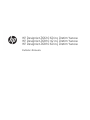 1
1
-
 2
2
-
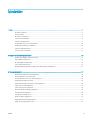 3
3
-
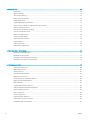 4
4
-
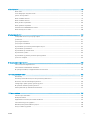 5
5
-
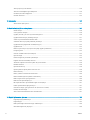 6
6
-
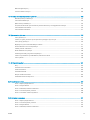 7
7
-
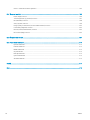 8
8
-
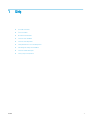 9
9
-
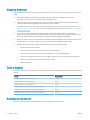 10
10
-
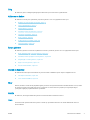 11
11
-
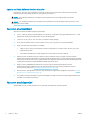 12
12
-
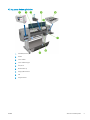 13
13
-
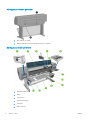 14
14
-
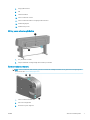 15
15
-
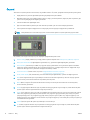 16
16
-
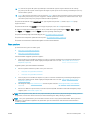 17
17
-
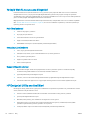 18
18
-
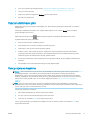 19
19
-
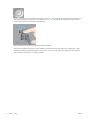 20
20
-
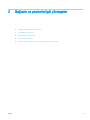 21
21
-
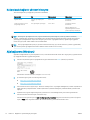 22
22
-
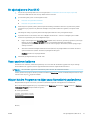 23
23
-
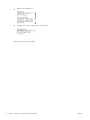 24
24
-
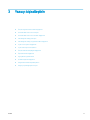 25
25
-
 26
26
-
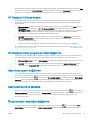 27
27
-
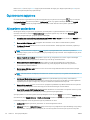 28
28
-
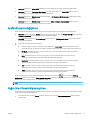 29
29
-
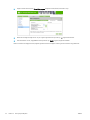 30
30
-
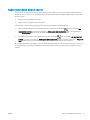 31
31
-
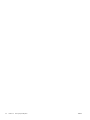 32
32
-
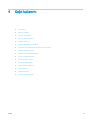 33
33
-
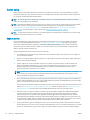 34
34
-
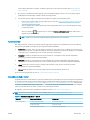 35
35
-
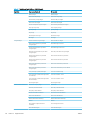 36
36
-
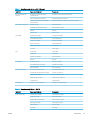 37
37
-
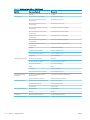 38
38
-
 39
39
-
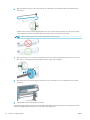 40
40
-
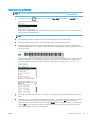 41
41
-
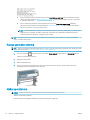 42
42
-
 43
43
-
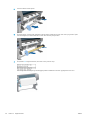 44
44
-
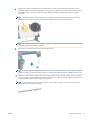 45
45
-
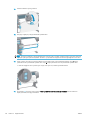 46
46
-
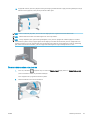 47
47
-
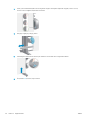 48
48
-
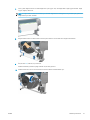 49
49
-
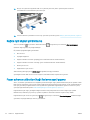 50
50
-
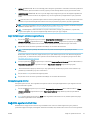 51
51
-
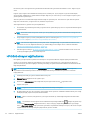 52
52
-
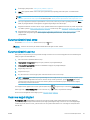 53
53
-
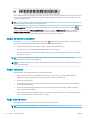 54
54
-
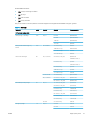 55
55
-
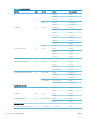 56
56
-
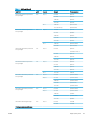 57
57
-
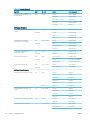 58
58
-
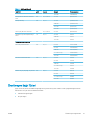 59
59
-
 60
60
-
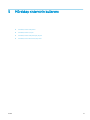 61
61
-
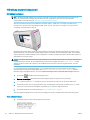 62
62
-
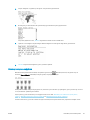 63
63
-
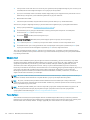 64
64
-
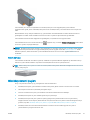 65
65
-
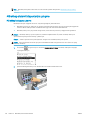 66
66
-
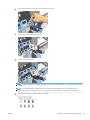 67
67
-
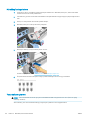 68
68
-
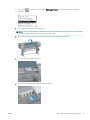 69
69
-
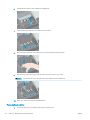 70
70
-
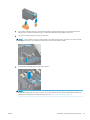 71
71
-
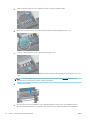 72
72
-
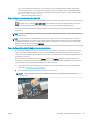 73
73
-
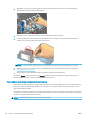 74
74
-
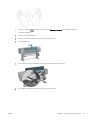 75
75
-
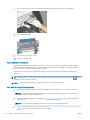 76
76
-
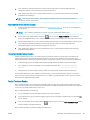 77
77
-
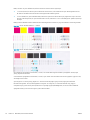 78
78
-
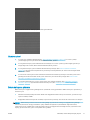 79
79
-
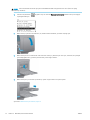 80
80
-
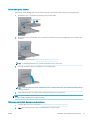 81
81
-
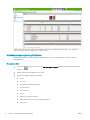 82
82
-
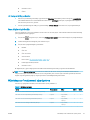 83
83
-
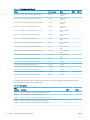 84
84
-
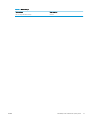 85
85
-
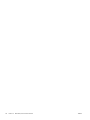 86
86
-
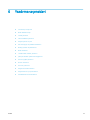 87
87
-
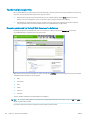 88
88
-
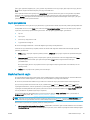 89
89
-
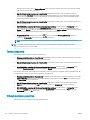 90
90
-
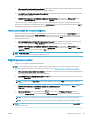 91
91
-
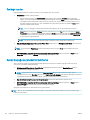 92
92
-
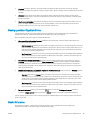 93
93
-
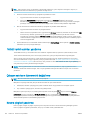 94
94
-
 95
95
-
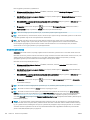 96
96
-
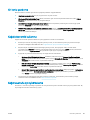 97
97
-
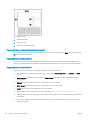 98
98
-
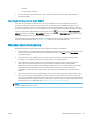 99
99
-
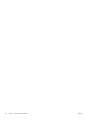 100
100
-
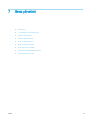 101
101
-
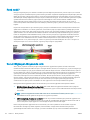 102
102
-
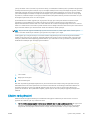 103
103
-
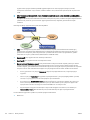 104
104
-
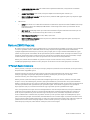 105
105
-
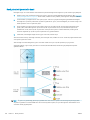 106
106
-
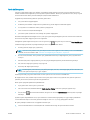 107
107
-
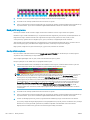 108
108
-
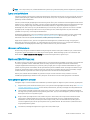 109
109
-
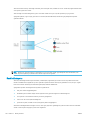 110
110
-
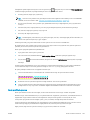 111
111
-
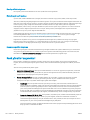 112
112
-
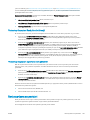 113
113
-
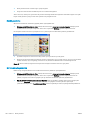 114
114
-
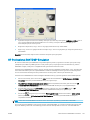 115
115
-
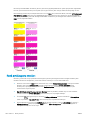 116
116
-
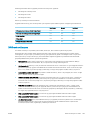 117
117
-
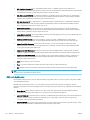 118
118
-
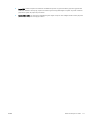 119
119
-
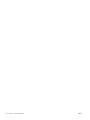 120
120
-
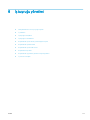 121
121
-
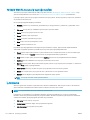 122
122
-
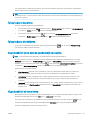 123
123
-
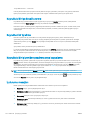 124
124
-
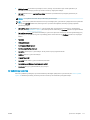 125
125
-
 126
126
-
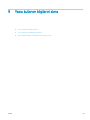 127
127
-
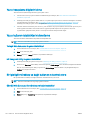 128
128
-
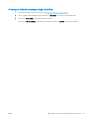 129
129
-
 130
130
-
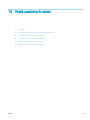 131
131
-
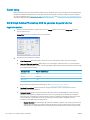 132
132
-
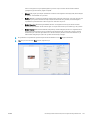 133
133
-
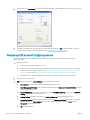 134
134
-
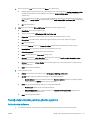 135
135
-
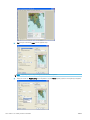 136
136
-
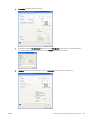 137
137
-
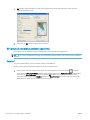 138
138
-
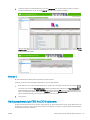 139
139
-
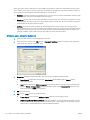 140
140
-
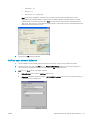 141
141
-
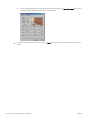 142
142
-
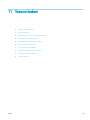 143
143
-
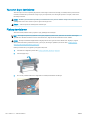 144
144
-
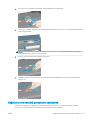 145
145
-
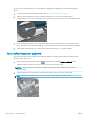 146
146
-
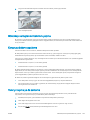 147
147
-
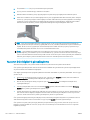 148
148
-
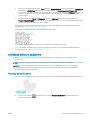 149
149
-
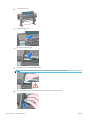 150
150
-
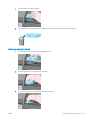 151
151
-
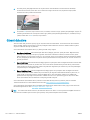 152
152
-
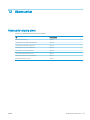 153
153
-
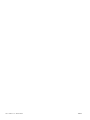 154
154
-
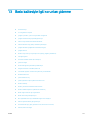 155
155
-
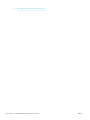 156
156
-
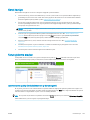 157
157
-
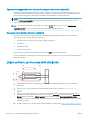 158
158
-
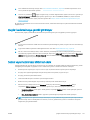 159
159
-
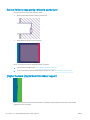 160
160
-
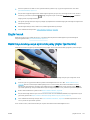 161
161
-
 162
162
-
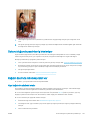 163
163
-
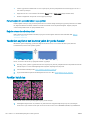 164
164
-
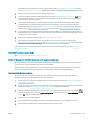 165
165
-
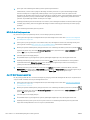 166
166
-
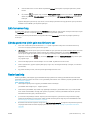 167
167
-
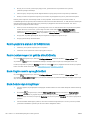 168
168
-
 169
169
-
 170
170
-
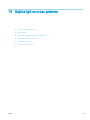 171
171
-
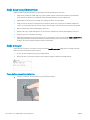 172
172
-
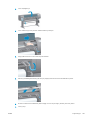 173
173
-
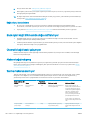 174
174
-
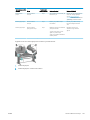 175
175
-
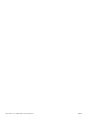 176
176
-
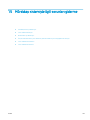 177
177
-
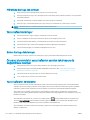 178
178
-
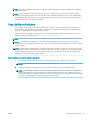 179
179
-
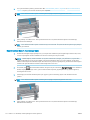 180
180
-
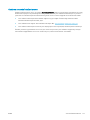 181
181
-
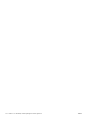 182
182
-
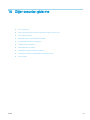 183
183
-
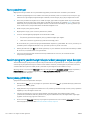 184
184
-
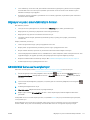 185
185
-
 186
186
-
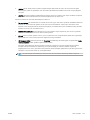 187
187
-
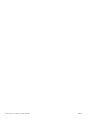 188
188
-
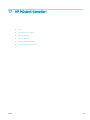 189
189
-
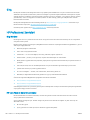 190
190
-
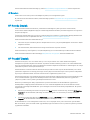 191
191
-
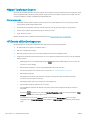 192
192
-
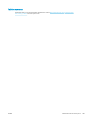 193
193
-
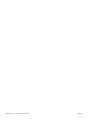 194
194
-
 195
195
-
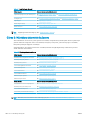 196
196
-
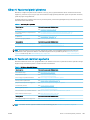 197
197
-
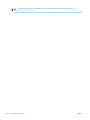 198
198
-
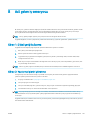 199
199
-
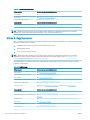 200
200
-
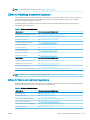 201
201
-
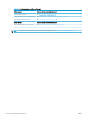 202
202
-
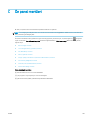 203
203
-
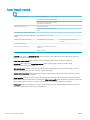 204
204
-
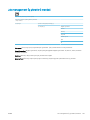 205
205
-
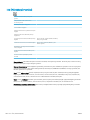 206
206
-
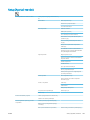 207
207
-
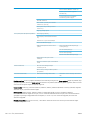 208
208
-
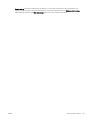 209
209
-
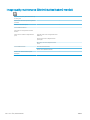 210
210
-
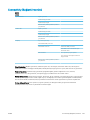 211
211
-
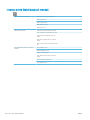 212
212
-
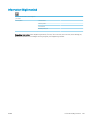 213
213
-
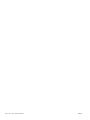 214
214
-
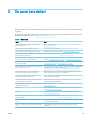 215
215
-
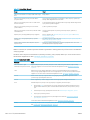 216
216
-
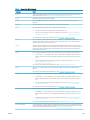 217
217
-
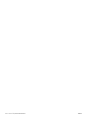 218
218
-
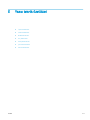 219
219
-
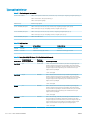 220
220
-
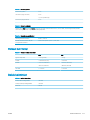 221
221
-
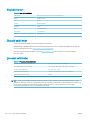 222
222
-
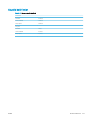 223
223
-
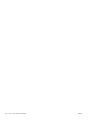 224
224
-
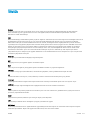 225
225
-
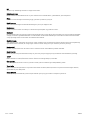 226
226
-
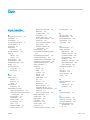 227
227
-
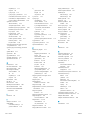 228
228
-
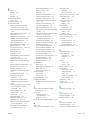 229
229
-
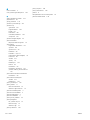 230
230
HP DesignJet Z6610 Production Printer Kullanici rehberi
- Tip
- Kullanici rehberi
- Bu kılavuz aynı zamanda aşağıdakiler için de uygundur:
İlgili makaleler
-
HP DesignJet Z2100 Photo Printer series Kullanım kılavuzu
-
HP DesignJet Z3200 Photo Printer series Kullanici rehberi
-
HP DesignJet Z6 PostScript Printer series Kullanici rehberi
-
HP DesignJet T7100 Printer series Kullanici rehberi
-
HP DesignJet T1500 Printer series Kullanici rehberi
-
HP DesignJet T3500 Production Multifunction Printer Kullanici rehberi
-
HP DesignJet Z5600 PostScript Printer Kullanici rehberi
-
HP DesignJet Z6200 Photo Production Printer Kullanici rehberi
-
HP DesignJet T2530 Multifunction Printer series Kullanici rehberi
-
HP DesignJet Z3200 Photo Printer series Kullanici rehberi